Dropbox 簡介:
他是一個免費的網路硬碟軟體, 提供2GB的空間可以讓你免費使用. 當然若你需要更大的空間, 就要付費啦. 不過, 2GB應該已經夠大部分的人使用了.
它的特色有:
1. 自動同步功能:
當你有2台電腦, PC_A 和PC_B 這兩台都裝上Dropbox, 且共用一個帳號時. 當你在PC_A放入一個檔案後, Dorpbox 會自動和server 同步. 當PC_A和server同步完成時, PC_B會自動偵測到有新檔案並自動更新. 因此PC_B 也有跟PC_A一樣的檔案了.
2. 目錄分享功能:
你可以指定一個目錄和你的朋友一起共享. 當然你的朋友也必須要有Dropbox的帳號. 當你把一個檔案放到這個分享目錄下. 你的朋友的電腦也自動會收到這個檔案.
3. 可以跨平台使用:
它支援Windows, Mac, Linux. 所以不管你的朋友用啥作業系統, 都可以相互分享.
這一切動作全都是自動完成,你只需要把檔案copy到Dropbox指定的目錄即可. 其他都不用去管. 它會搞定一切所有的動作.
Ok, 了解Dropbox之後, 那就大概知道如何讓你的電腦和你朋友的電腦共同分享檔案吧.
(1) 先去申請一個Dropbox帳號. 用這個連結去申請. (這是我帳號的邀請函, 用這個邀請函申請, 我和你都可以多250MB空間, 哈哈, 利人也利己)
(2) 當帳號申請完成後. 去下載Dropbox軟體. 再http://www.getdropbox.com/下載Dropbox軟體:
目前Mac 的檔案版本是 Dropbox 0.6.402.dmg
(3) 下載完後, 點選Dopbox 0.6.402.dmg 檔, 會出現如下畫面
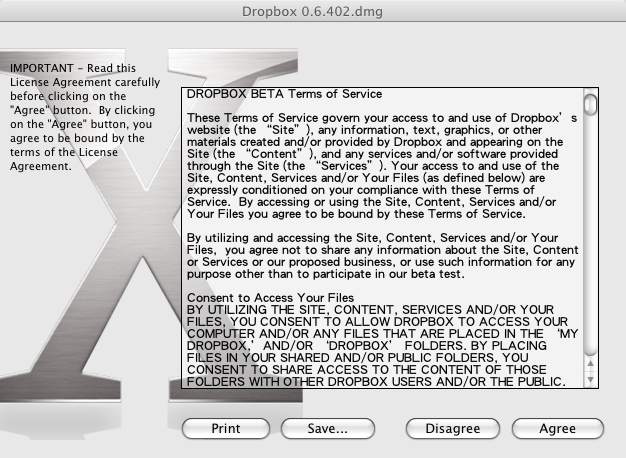
點選 『Agree』
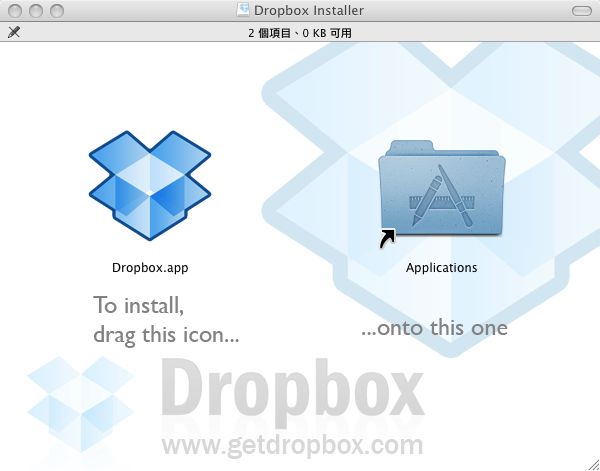
將左邊的圖案Dropbox.app 拖拉到右邊的圖案上Application 即可.
然後在你的應用程式中找到Dropbox.app, 並執行它.
第一次執行時, 它會問你一些問題. 其中只要記得輸入你剛剛申請的帳號密碼. 其餘的用內定值即可.
然後在Finder中就可以看到Dropbox的目錄啦.

接下來就是把你要同步或分享的檔案copy到這個目錄即可.
你也可以連上Dropbox網頁https://www.getdropbox.com/home, 觀看你的網路硬碟狀況. 用iphone也可以看喔!!
在這個Dropbox目錄下, 你可以建立任何的目錄, 就像是一般目錄的操作一樣. 你也可以把某個目錄分享給你的朋友.
只要在那個目錄按下滑鼠右鍵, 就可以看到Dropbox->Sharing Options…
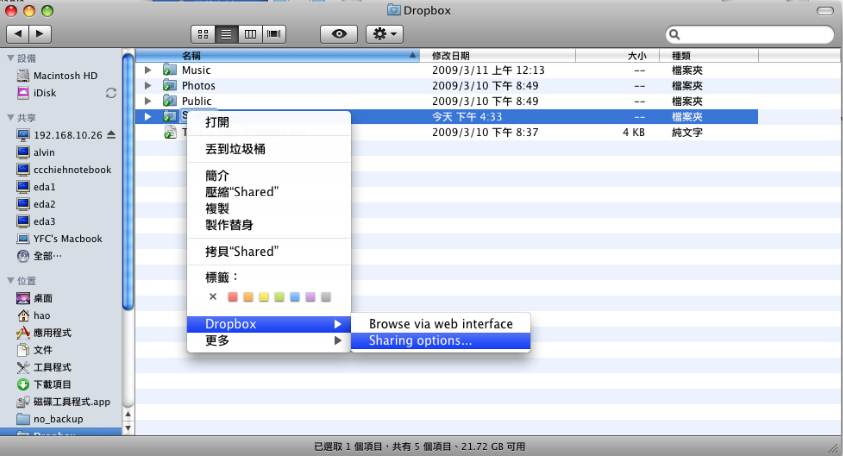
enjoy it !!
網站的blog程式(wordpress) 已經好幾年沒更新了.
趁著心血來潮, 一口氣從wordpress 2.0.4更新到2.7.1
也順便換了佈景主題. 看起來清爽多了.. ![]()
